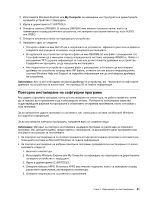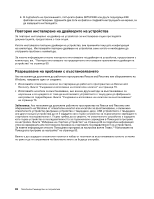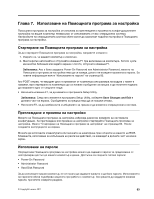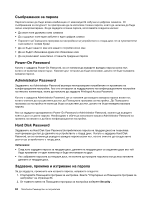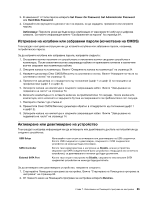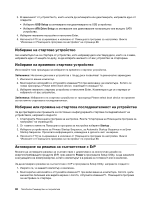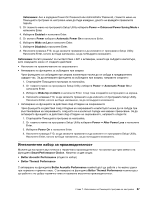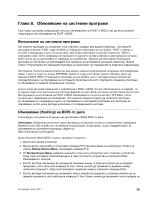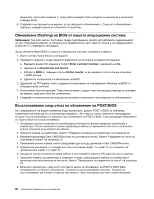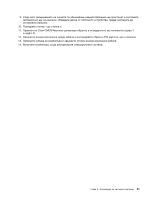Lenovo ThinkCentre M91 (Bulgarian) User Guide - Page 100
Избиране на стартово устройство
 |
View all Lenovo ThinkCentre M91 manuals
Add to My Manuals
Save this manual to your list of manuals |
Page 100 highlights
3 USB Setup USB ATA Drive Setup SATA 4 Enter. 5 F10 88. 1 2 F12 Please select boot device F12. 3 Enter Please select boot device 1 83. 2 Startup . 3 Primary Startup Sequence, за Automatic Startup Sequence и за Error Startup Sequence 4 F10 88. ErP ErP Power Setup Utility ErP Setup Utility 1 2 F1 F1 86 ThinkCentre
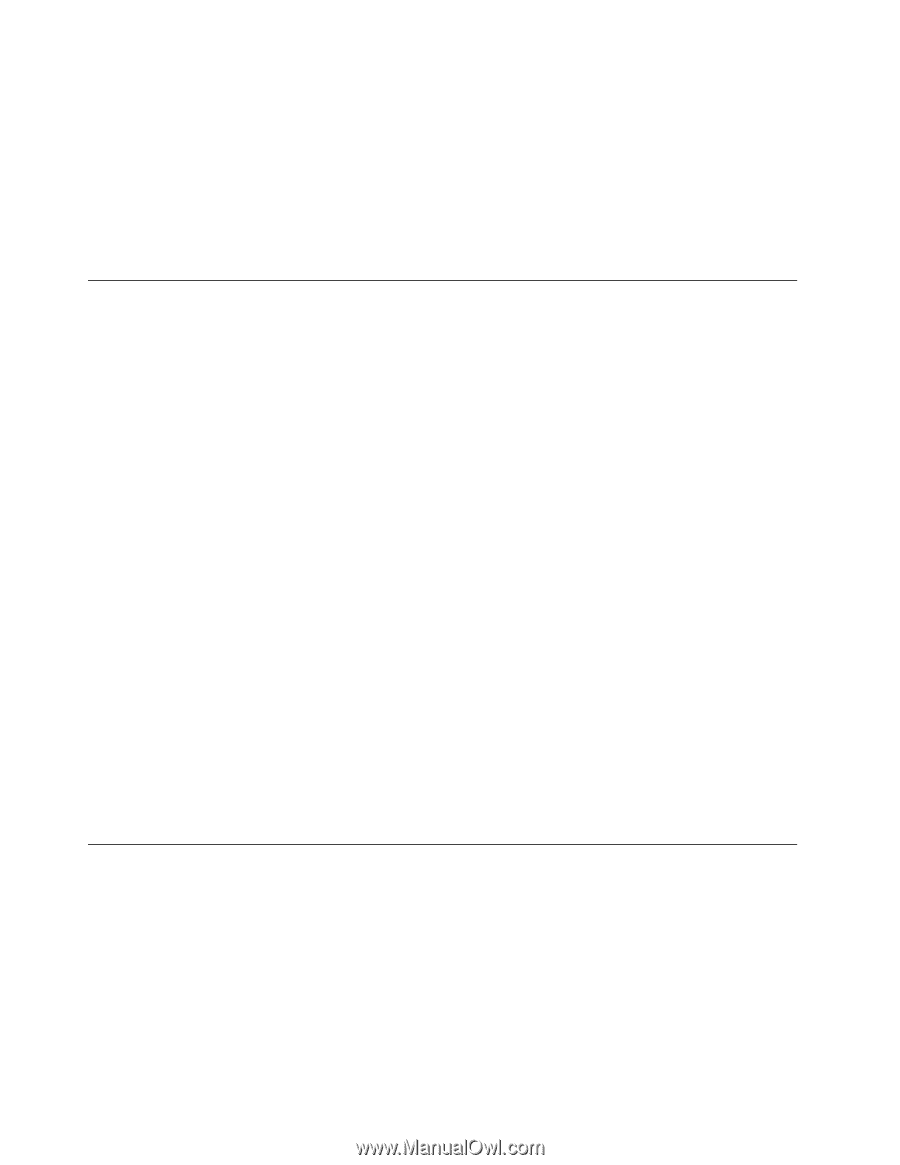
3. В зависимост от устройството, което искате да активирате или деактивирате, направете едно от
следните:
•
Изберете
USB Setup
за активиране или деактивиране на USB устройство.
•
Изберете
ATA Drive Setup
за активиране или деактивиране на вътрешно или външно SATA
устройство.
4. Изберете желаните настройки и натиснете Enter.
5. Натиснете F10 за съхраняване и излизане от Помощната програма за настройка. Вижте
“Излизане от Помощната програма за настройка” на страница 88.
Избиране на стартово устройство
Ако компютърът не се стартира от устройство, като например диск или твърд диск, както се очаква,
направете едно от нещата по-долу, за да изберете желаното от вас устройство за стартиране.
Избиране на временно стартово устройство
Използвайте тази процедура за избиране на временно стартово устройство.
Забележка:
Не всички дискове и устройства с твърд диск позволяват първоначално зареждане.
1. Изключете вашия компютър.
2. Многократно натискайте и отпускайте клавиша F12 при включване на компютъра. Когато се
появи прозорецът Please select boot device, освободете клавиша F12.
3. Изберете желаното стартово устройство и натиснете Enter. Компютърът ще се стартира от
избраното от вас устройство.
Забележка:
Избирането на стартово устройство от прозореца Please select boot device не променя
за постоянно стартовата последователност.
Избиране или промяна на стартова последователност на устройства
За да прегледате или промените за постоянно конфигурираната стартова последователност на
устройствата, направете следното:
1. Стартирайте Помощната програма за настройка. Вижте “Стартиране на Помощната програма за
настройка” на страница 83.
2. От главното меню на Помощната програма за настройка изберете
Startup
.
3. Изберете устройствата за Primary Startup Sequence, за Automatic Startup Sequence и за Error
Startup Sequence. Прочетете информацията, извеждана в дясната част на екрана.
4. Натиснете F10 за съхраняване и излизане от Помощната програма за настройка. Вижте
“Излизане от Помощната програма за настройка” на страница 88.
Активиране на режима за съответствие с ErP
Можете да активирате режима за съответствие с директивата за екологичен дизайн на
енергопотребяващите продукти (ErP) чрез менюто
Power
в програмата Setup Utility, за да намалите
консумацията на електроенергия, когато компютърът е в режим на готовност или е изключен.
За да активирате режима за съответствие с ErP в програмата Setup Utility, направете следното:
1. Уверете се, че вашият компютър е изключен.
2. Многократно натискайте и отпускайте клавиша F1 при включване на компютъра. Когато чуете
множество бипкания или видите екрана с логото, отпуснете клавиша F1. Помощната програма
за настройка се стартира.
86
ThinkCentre Ръководство за потребителя